Hay que reconocer que algunas redes sociales populares como Instagram y TikTok han provocado una gran ola de videos cortos con el desarrollo de Internet. Pero también hay algunas experiencias molestas al hojear en estas plataformas. Y una de las cosas más embarazosas es la parte negra a ambos lados del video. En este momento, creemos que debería querer saber cómo difuminar el fondo del video para que se sienta mejor.
Si está buscando una solución para hacer su video desenfocado, tenemos que decir que ya está en el lugar correcto. Este artículo le mostrará las mejores formas de cómo desenfocar el fondo de un video. Vamos a empezar.
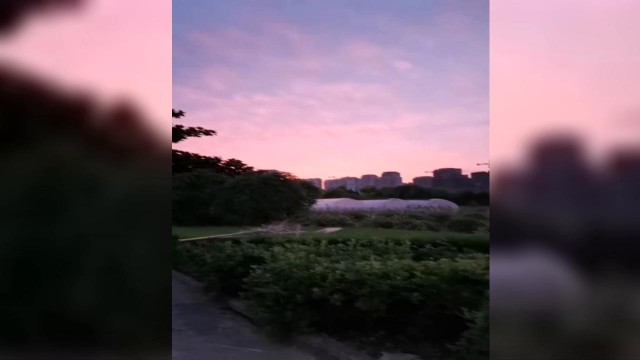
- Cómo Desenfocar el Fondo de Video con KineMaster en iPhone/Android
- Cómo Difuminar el Fondo de Video en PC – TunesKit AceMovi

- Cómo Desenfoocar el Fondo de Video Online
- Palabras Finales
Cómo Desenfocar el Fondo de Video con KineMaster en iPhone/Android
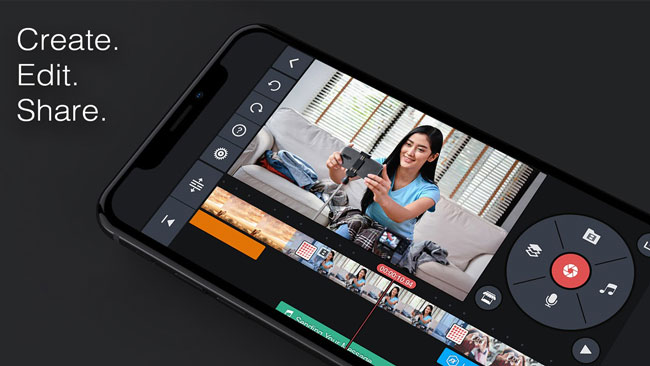
KineMaster es una aplicación de edición de video gratuita y fácil de usar para dispositivos de iPhone y Android, por lo tanto puede descargarlo desde GooglePlay o Apple Store en cualquier tiempo. Incluye funciones para modificar y mejorar los ajustes de color del video, recortar y girar un clip de video, añadir transiciones de video (como fundidos) y cambiar la velocidad de reproducción (acelerar o ralentizar) de los clips.
Además, KineMaster viene con más de 300+ proyecto desde el menú Obtener Proyectos y puedes empezar con ellos como plantillas de video. También, hay más de 2.500 transiciones de video descargables, pegatinas, fuentes de texto, animaciones y efectos disponibles en la tienda de recursos de KineMaster. Cuando quiere exportar el video recién desenfocado en su dispositivo o compartirlo en las redes sociales, KineMaster guardará su contenido incluso en 4K 2160P a 30FPS.
Si desea saber cómo desenfocar el fondo en un video de iPhone o de Anroid, siga desplazándose hacia abajo para ver los tutoriales paso a paso.
Iniciar Proyecto de Desenfoque de Video
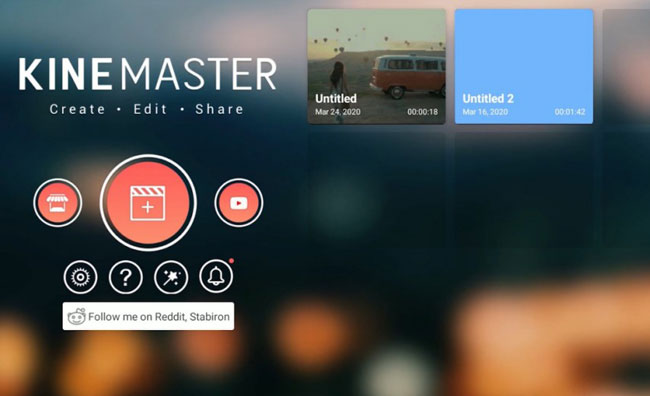
En la página de inicio, puede elegir editar los clips desde la Tienda de Plantilla de KineMaster o desde el álbum local. Para importar video localmente, aquí haga clic en el botón +, luego esta aplicación le dirigirá a una nueva página sobre la relación de aspecto, se le permite comenzar con 16:9, 9:16, o 1:1. Aquí, para la mayoría de las aplicaciones, simplemente haga clic en el 16:9.
Comenzar a Desenfocar Video
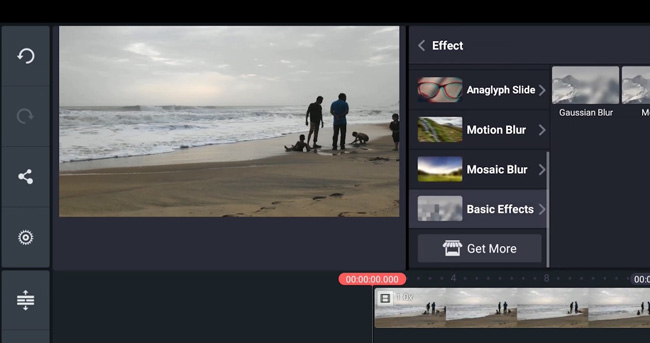
Verá una bandeja de funciones en su mano derecha, que es el controlador principal para aplicar los efectos. Ahora vaya a Capa > Efecto > Efectos básicos > Desenfoque Gaussiano, entonces verá que las ventanas se han desenfocado completamente. Para cambiar la opacidad del desenfoque, puede abrir el Alfa para deslizar el deslizador.
¿Cómo Puedo Desenfocar una Parte de un Video de Forma Gratuita?
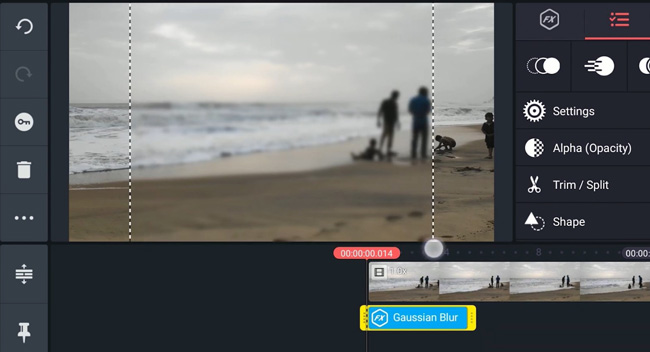
Es muy fácil de difuminar una parte de video mediante Forma > Cuadrado en KineMaster. Puede probar más formas dentro de esta carpeta. Después de aplicar una de las formas, puede cambiar el tamaño del lienzo arrastrando, manteniendo y soltando los bordes del video.
Exportar Video con Fondo Desenfocado
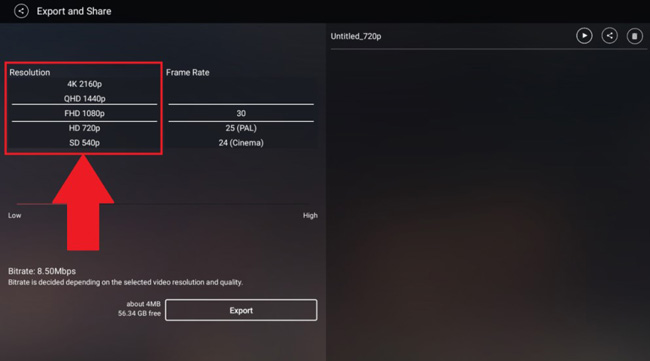
Puede encontrar el icono Compartir en su mano izquieda, simplemente haga clic en él cuando todo el flujo de trabajo de edición haya terminado. En la página de Exportar y Compartir, le permite establecer la resolución del video como 4K 2160p, QHD 144Op, FHD 1080p, HD 720p, etc. También verá las opciones de velocidad de fotogramas y tasa de bits. Una vez hecho esto, puede comprobar los efectos finales reproduciendo el nuevo video o compartiéndolo directamente en las redes sociales.
TunesKit AceMovi – Mejor Editor de Video para Desenfocar Fondo de Video en Windows & Mac
¿Quiere desenfocar el fondo de video en escritorio? vamos a ver. En este artículo, le compartiremos uno de los mejores editores de video multifuncional & pragmático – TunesKit AceMovi.
Se trata de un editor de video todo en uno que ofrece una gran cantidad de efectos y transiciones. Usted puede comenzar fácilmente con nuevos proyectos como el corte de video, el recorte, la inversión, la grabación, la conversión, la compresión, la cámara lenta, la pantalla dividida, etc., y lo más importante, el desenfoque del fondo del video.
Cualquier formato de video puede ser importado en AceMovi como MP4, MOV, AVI, WMV, 4K Video, y así sucesivamente. No tiene que preocuparse por si este programa puede desenfocar su video incluso si se trata de un archivo inusual. ¡Ahora, haga clic aquí para descargar AceMovi en su escritorio!

TunesKit AceMovi Video Editor
Seguridad verificada. 6.099.313 personas lo han descargado.
- Interfaz intuitiva
- La función de desenfocar el fondo de video es gratuito
- Puede ajustar la densidad del desenfoque del video
- Incluye efectos de Mosaico, ColorNot, Fortalecimiento, etc.
- Añadir fácilmente sonido de pitido en PC
- Velocidad de redering sensible
- Miles de pegatinas, animaciones, transiciones, música, superposiciones y mucho más
- Descarga gratuita para Windows y Mac
- Comprar la suscripción a bajo precio
A continuación, le mostraremos cómo añadir fondo desenfocado en video utilizando TunesKit AceMovi
Descargar e Instalar TunesKit AceMovi
Vaya al sitio web oficial de TunesKit para descargar la última versión de AceMovi adecuada para su dispositivo y ejecute el programa en su ordenador una vez completada la instalación.
Añadir Video a la Línea de Tiempo
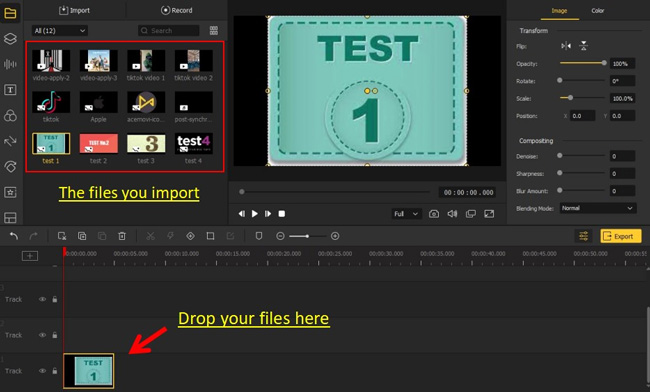
Haga clic en el botón Importar para seleccionar el video y añádalo a la interfaz. Por supuesto, también puede añadir los clips arrastrando y soltando o haciendo clic en Archivo > Importar Medios. Si quiere procesar el video que ha grabado con este programa, las miniaturas aparecerán en la interfaz sin necesidad de realizar ninguna acción después de la grabación.
Empezar a Desenfocar el Fondo de Video
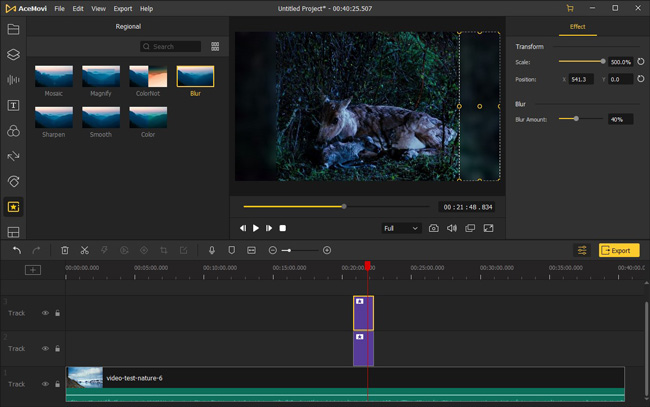
Arrastre el video que quiere añadir efecto de desenfoque a la línea de tiempo, haga clic en el botón Regional en la parte superior izquierda de la interfaz. Luego, el efecto de desenfoque a la línea de tiempo, y luego ajuste el tamaño del efecto de desenfoque para que cubra toda la pantalla del video.
Si quiere cambiar otros parámetros como la cantidad de desenfoque y el área de desenfoque, puede hacer clic en la ventana de edición de la parte superior derecha y ajustar el grado de desenfoque. Por cierto, el archivo utilizado para el fondo también puede ser una imagen que le guste u otros videos que puedan coordinarse con su video. Seleccione su video en la biblioteca multimedia y muévalo a una pista por encima del efecto de desenfoque en la línea de tiempo.
Editar Video con Funciones Atractivas y Efectos
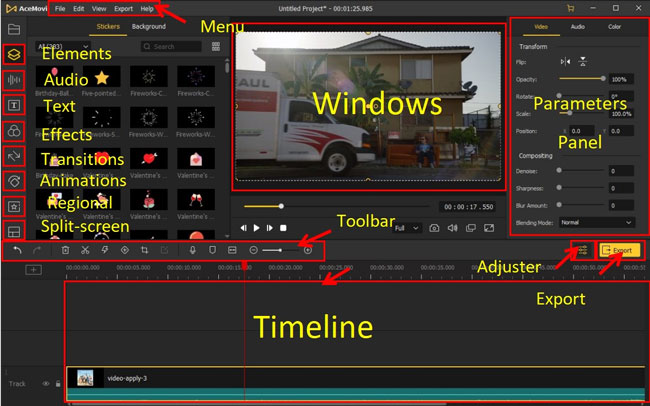
En este momento, puede ajustar algunas especificaciones del video, o puede añadir algunas pegatinas atractivas, textos y música de fondo al video. Después de la edición adecuada, puede obtener un video interesante. Si quiere que la gente sepa quién ha hecho este video, también puede aplicar algunos efectos avanzados para añadir su marca de agua única al video.
Exportar Video Desenfocado
Después de editar el video, puede hacer clic en el botón Exportar en la parte inferior de la ventana de edición. Para esta vez, el software abrirá una página en la que podrá establecer el formato de salida del video, el nombre, la ruta, la resolución, etc.
Si quiere compartir el video que acaba de hacer en YouTube o Vimeo, entonces puede seleccionar el medio correspondiente que quiere subir en la sección Web. En este caso, el formato del video que guarde es compatible con las redes sociales.
Cómo Desenfoocar el Fondo de Video Online
Si le importa descargar aplicaciones o software de edición de video, también puede utilizar sencillas herramientas de edición de video online para difuminar los fondos de los videos. Hay muchas herramientas en el mercado para elegir, y el PickFrom es uno de los mejores editores de vídeo en línea que no debe perderse. Aquí tiene los tutoriales en detalle. ¡Continuemos!
Go to PickFrom Online Video Editor
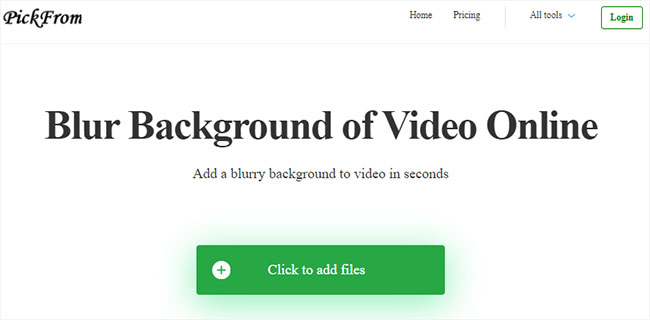
Haga clic en aquí para visitar el sitio web de PickFrom Video Backgound Blurring. Y es necesario tener cuidado de que sólo la actualización de las versiones premium se le autoriza a importar 100MB + videos.
Ir a Desenfocar Fondo del Video Online
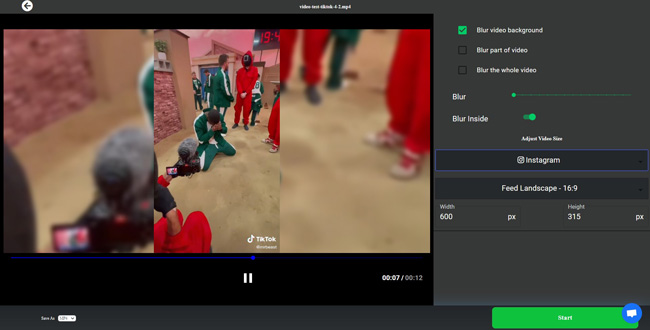
A la derecha, puede elegir entre desenfocar el fondo del video, desenfocar parte del video o desenfocar todo el clip de video, eso depende. Y el botón de abajo se utiliza para controlar la densidad de desenfoque.
Puede elegir el mejor formato de video para convertir de antemano como Instagram, YouTube, Facebook, Snapchat, Linkedin. O establecer la relación de aspecto libremente. Una vez completado, ¡haga clic en el botón de Inicio para procesarlo! Por cierto, la versión gratuita de PickFrom tampoco admite la función sin marca de agua.
Conclusión
Comparativamente, si quiere difuminar el fondo de un vídeo, le recomiendo TunesKit AceMovi por su comodidad y facilidad. Sin embargo, si quiere elegir una aplicación para difuminar el fondo del video, no se pierda el KineMaster.
